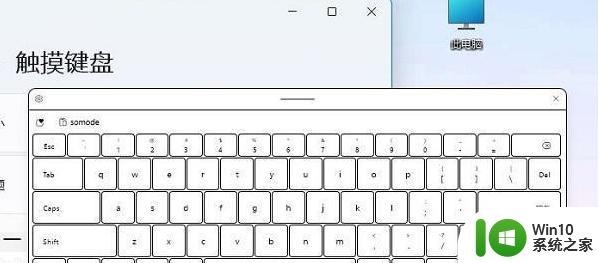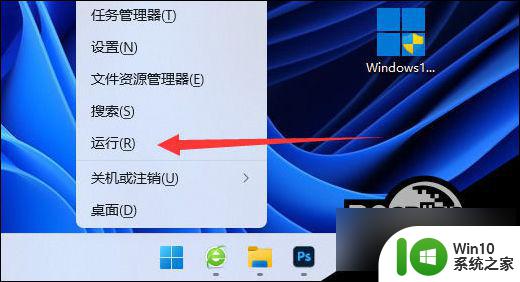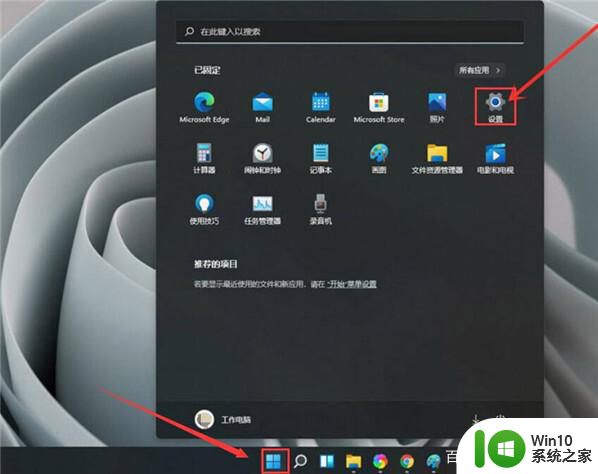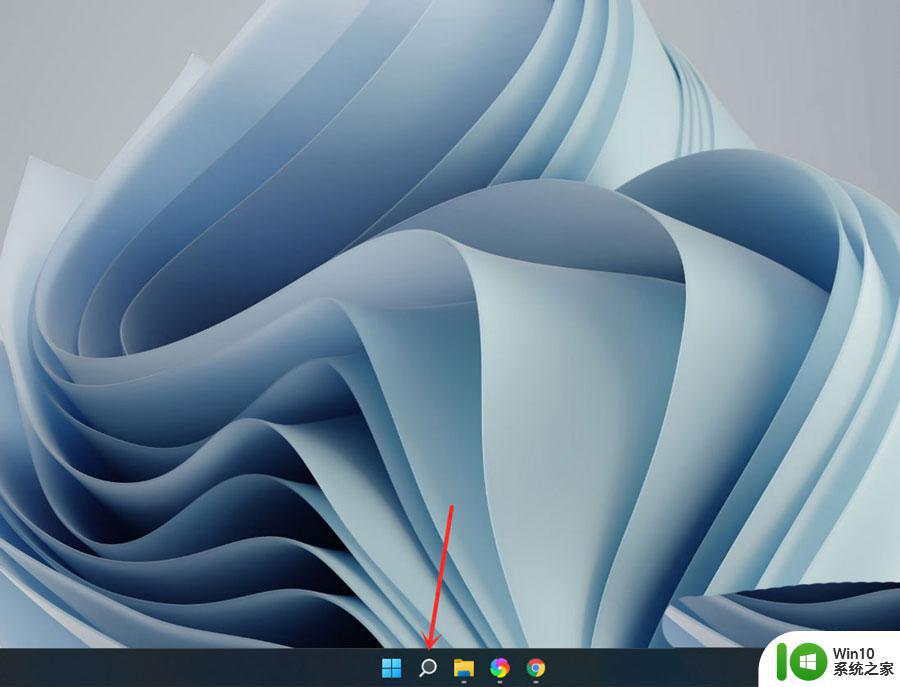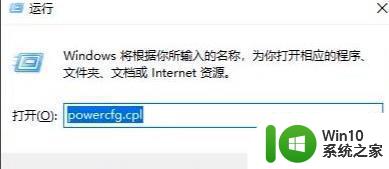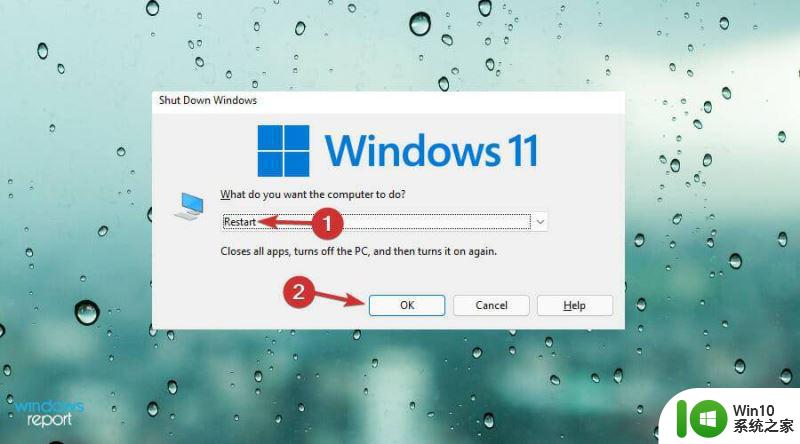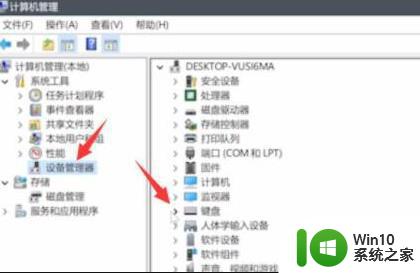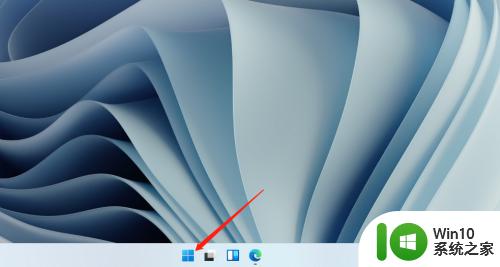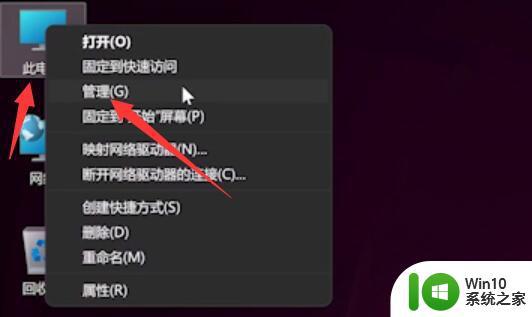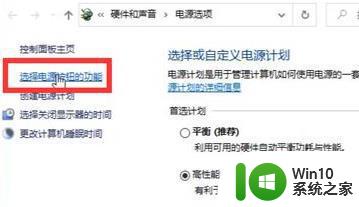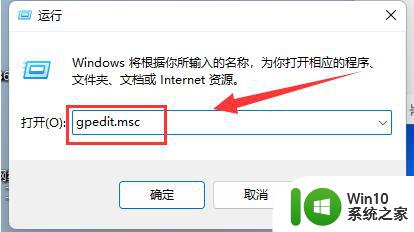win11键盘接触不良 Win11键盘无法使用的解决方法
更新时间:2024-02-10 12:43:44作者:yang
随着Win11操作系统的推出,一些用户反馈表示在使用过程中遇到了键盘接触不良的问题,导致键盘无法正常使用,这一问题给用户的日常操作带来了一定的困扰。幸运的是我们可以通过一些简单的解决方法来解决这一问题,让键盘恢复正常运作。接下来将为大家介绍一些有效的解决方法,希望能对遇到类似问题的用户提供一些帮助。
具体步骤:
1.首先点击任务栏之中的搜索选项
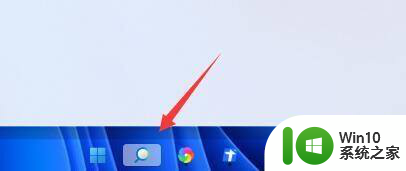
2.接着在输入框输入“设备管理器”后打开。
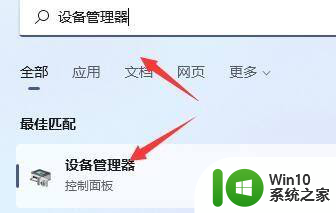
3.在这之中找到键盘设备,右键选中它,点击“更新驱动程序”。
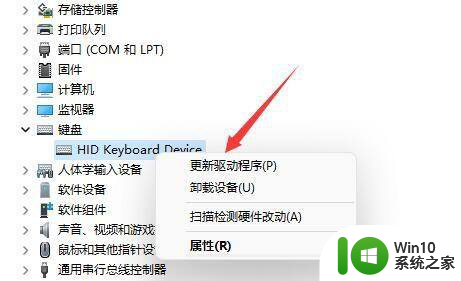
4.最后点击其中“自动搜索驱动程序”,然后安装最新的驱动就可以啦。
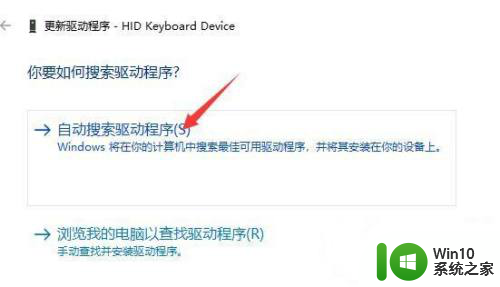
5.以上就是win11键盘接触不良的全部内容,如果大家也遇到了这样的问题。可以按照这篇文章的方法教程进行操作
以上就是win11键盘接触不良的全部内容,如果遇到这种情况,你可以根据小编的操作来解决,非常简单快速,一步到位。